CAD怎么用旋转命令制作三维图形?
设·集合小编 发布时间:2023-03-24 13:51:10 134次最后更新:2024-03-08 11:49:17
我们使用CAD可以绘制工程图形,也可以使用CAD这款软件创建三维模型,建模的方法有很多,我们可以通过旋转来做到,新手可能不了解,那么下面就来详细介绍CAD怎么用旋转命令制作三维图形的。
想了解更多的“CAD”相关内容吗?点击这里免费学习CAD课程>>
工具/软件
硬件型号:戴尔DELL灵越14Pro
系统版本:Windows7
所需软件:CAD2014
方法/步骤
第1步
我们将CAD这款软件打开,然后进入到CAD的操作界面,如图所示:

第2步
在该界面内找到直线命令,如图所示:
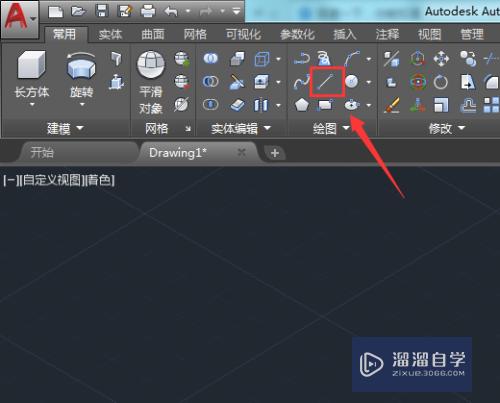
第3步
使用直线命令我们绘制出一条直线,然后再找到圆弧选项,旋转圆形在刚刚绘制的直线上再绘制出一段圆弧,如图所示:
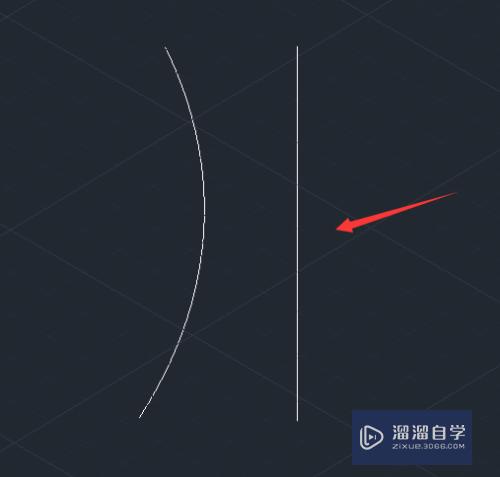
第4步
绘制好图形之后,再找到拉伸选项,如图所示:

第5步
点击拉伸选项下面的下拉箭头,然后在其下拉菜单那里找到旋转选项,如图所示:

第6步
点击旋转选项提示我们选旋转的对象,如图所示:

第7步
我们选择绘制的圆弧,然后按下回车键提示我们指定轴的起点选项,如图所示:

第8步
我们选择线段的一个点,然后提示我们指定轴的端点,如图所示:

第9步
我们在指定直线的另一点,然后移动鼠标左键,这样我们就得到了三维的图形,如图所示:

- 上一篇:Office、CAD等软件怎么删除干净?
- 下一篇:天正或者CAD怎样输入地块坐标?
相关文章
广告位


评论列表